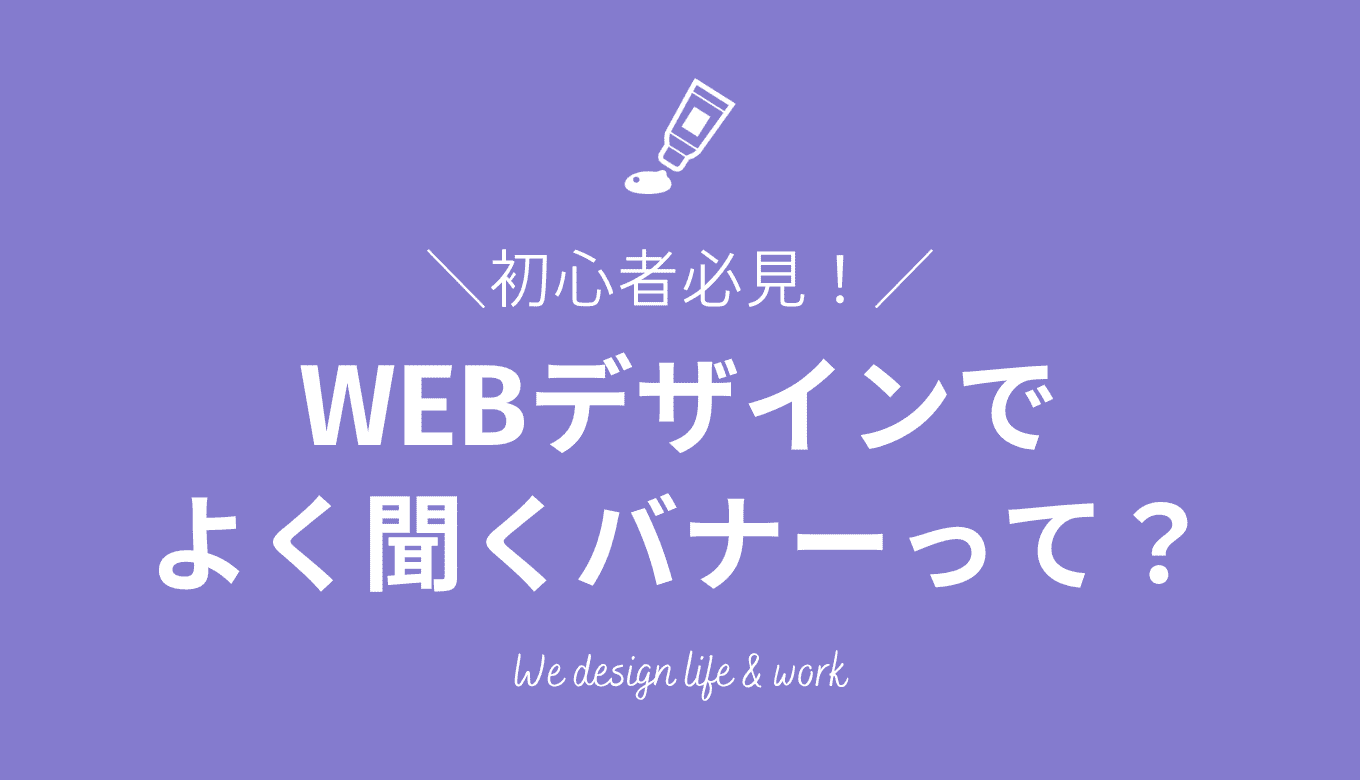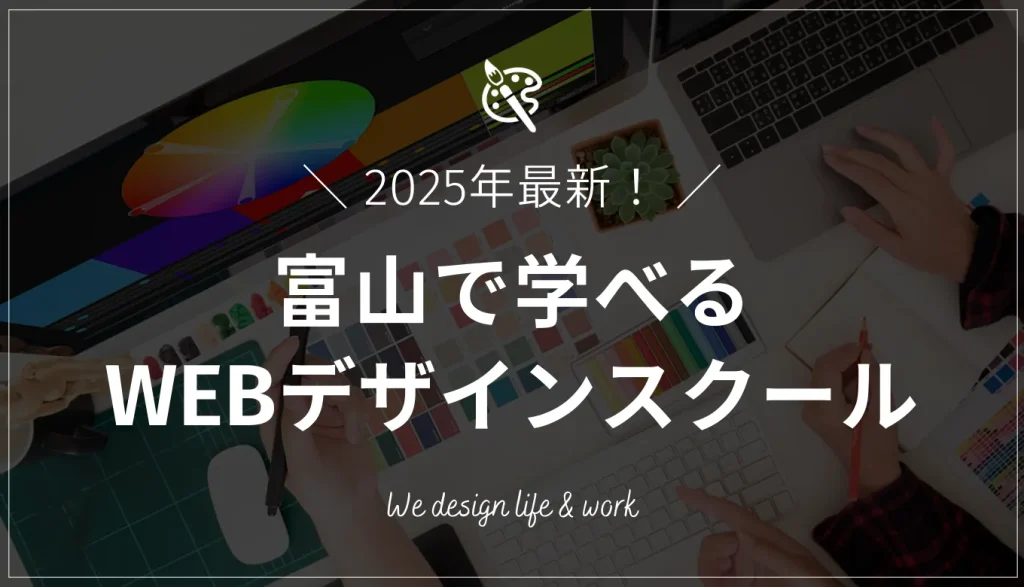WEBサイトやSNS、アプリなど、さまざまな場面で目にする「バナー」。
「バナーの作り方がわからない」
「どんな役割があるの?」
そのような悩みを感じたことはありませんか?
実は、WEBデザインを学習する際にはバナー制作から進めるスクールも多く、デザインの基礎を学ぶ入り口としてぴったりなテーマです。
この記事では、バナーの基礎知識から実際の制作フロー、デザインのポイントまでをわかりやすく解説します。
また、 デザインツールの王道であるCanvaやPhotoshopを使用したバナーの作成方法も紹介しているので、初心者の方にもおすすめです。
最後におすすめのバナー参考サイトも紹介しているので、チェックしてみてください。
バナーとは
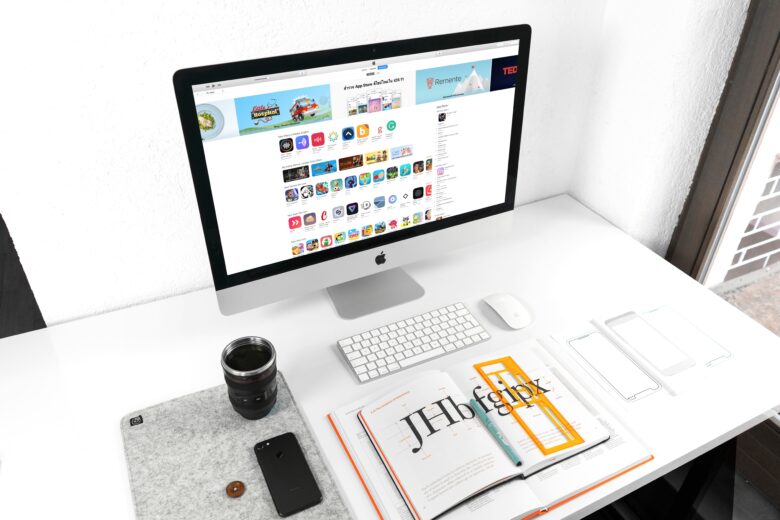
バナーとは直訳すると「旗」「のぼり」という意味です。
WEBにおけるバナーは、キャンペーンや特集などの告知をするために使用されています。
WEBサイトを眺めていると
「今だけ送料無料!」
「夏物大特集!」
などといった画像を目にすることはありませんか。
この画像こそが「バナー」と呼ばれるもので、ユーザーの目に留まりやすい場所に配置され、関心を引くように設計されています。
では、バナーがどのような役割を果たしているのか詳しく見ていきましょう。
バナーの役割とは
バナーの主な役割は、ユーザーの視線を集め、関心を引き、次のアクションにつなげることです。
バナーはオンライン上の看板のようなもので、見る人の心を動かし、他のページへの誘導や情報伝達のために効果的に使われています。
特に、商品の魅力やキャンペーン内容を視覚的に伝え、クリックによってサイトやLPへ誘導することは、バナーの重要な役割のひとつです。
文字だけでは伝わりにくい内容をパッと見て分かりやすく、魅力的に伝えるために、バナーは重要な手段と言えます。
バナーを設置するメリットとは
バナーを設置することで得られる主なメリットを4つご紹介します。
- 視認性が高く、瞬時に情報を伝えられる
- 行動を促す導線をつくれる
- ブランドの印象づけができる
- スペースを有効活用できる
バナーは写真やイラスト、テキストを組み合わせて視覚的に瞬時に情報を伝えられるため、ユーザーの興味を引きやすいのが特徴です。
「詳しくはこちら」などのボタンやキャッチコピーを効果的に使えば、クリックや申込みといった具体的な行動へもつなげられます。
また、カラーやフォントに統一感を持たせることで、ブランドイメージの浸透にもつながります。
さらに、バナーは様々なサイズで作成できるため、限られたWEB上のスペースを使用して、効率的に情報を掲載することも可能です。
バナーの種類とサイズについて
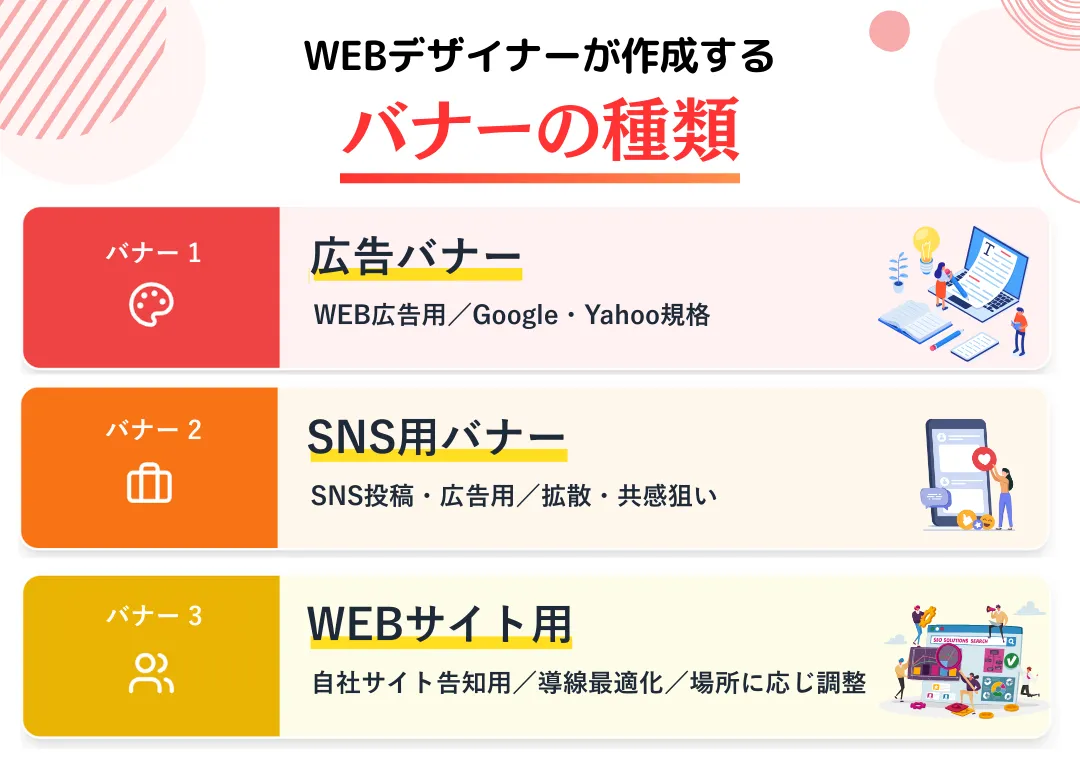
バナーは使用する媒体や目的によって、種類やサイズが異なります。
ユーザー目線に合わせた効果的なバナーを作成するためには、用途に応じた形式や特徴を理解しておくことが大切です。
今回は、代表的なバナーの種類として「広告バナー」「SNS用バナー」「WEBサイト用バナー」をご紹介します。それぞれの特徴と活用シーンを詳しく見ていきましょう。
広告バナー
広告バナーは、WEB広告として様々なサイトやアプリに掲載されているバナーのことです。
Googleディスプレイ広告やYahoo!ディスプレイ広告などで使用されることが多く、サイズにも一定の規格があります。
以下、使用頻度が高いバナーのサイズをまとめました。
Google/Yahoo!ディスプレイ広告・バナーサイズ一覧
| 最小ピクセルサイズ | 推奨ピクセルサイズ | アスペクト比 |
| 300×250 | 600×500 | 6:5 |
| 728×90 | 1,456×180 | 728:90 |
| 160×600 | 600×1,200 | 1:2 |
| 320×50 | 640×100 | 32:5 |
| 300×600 | 600×1,200 | 1:2 |
| 最小ピクセルサイズ | 推奨ピクセルサイズ | アスペクト比 |
| 300×250 | 600×500 | 6:5 |
| 728×90 | 1,456×180 | 728:90 |
| 160×600 | 600×1,200 | 1:2 |
| 320×50 | 640×100 | 32:5 |
| 300×600 | 600×1,200 | 1:2 |
アスペクト比とは、画像や画面における横と縦の長さの比率のことで、一般的に「横 : 縦」で表示されます。
ディスプレイ広告のサイズで悩んでいるなら、まずはこの5パターンで作成しておくといいでしょう。
広告バナーは、視認性の高いデザインとインパクトのあるメッセージで訴えることで、潜在顧客にアプローチできる強みがあります。
SNS用バナー
SNS用バナーは、InstagramやX、Facebookなどのソーシャルメディアで使用されます。
主に投稿画像、広告画像、カバー画像などとして活用され、視覚的な情報発信を行うことが目的です。
各SNSの投稿推奨サイズは以下のとおりです。
SNS用バナーサイズ一覧
| 投稿形式 | 投稿サイズ (ピクセル) | アスペクト比 | |
| Instagram | フィード | 1080×1350 | 4:5 |
| リール | 1080×1920 | 9:16 | |
| ストーリーズ | 1080×1920 | 9:16 | |
| X | 単一画像(横長) | 1,200×675 | 16:9 |
| 単一画像(縦長) | 1,200×1,500 | 4:5 | |
| 画像4枚投稿 | 各600×600 | 1:1 | |
| フィード | 1080×1350 | 4:5 | |
| ストーリーズ | 1080×1920 | 9:16 |
| 投稿形式 | 投稿サイズ (ピクセル) | アスペクト比 | |
| Instagram | フィード | 1080×1350 | 4:5 |
| リール | 1080×1920 | 9:16 | |
| ストーリーズ | 1080×1920 | 9:16 | |
| X | 単一画像(横長) | 1,200×675 | 16:9 |
| 単一画像(縦長) | 1,200×1,500 | 4:5 | |
| 画像4枚投稿 | 各600×600 | 1:1 | |
| フィード | 1080×1350 | 4:5 | |
| ストーリーズ | 1080×1920 | 9:16 |
SNSは拡散性が高いため、ユーザーの共感を呼ぶデザインや言葉選びをすることで多くのユーザーに届けることが可能です。
その効果を最大限に発揮するためには、媒体ごとの特性を踏まえた見せ方が欠かせません。
たとえば、Instagramはビジュアル重視のプラットフォームのため、世界観を統一した画像や配色が重要です。
Xはリアルタイム性や拡散力が高いことから、目を引く強いコピーや、視認性の高いデザインが求められます。
各SNSのバナーサイズを把握することが、効果的なバナー作成の第一歩と言えるでしょう。
WEBサイト用バナー
自社サイト内に設置し、キャンペーン告知やコンテンツ案内など内部リンクの動線として活用されるのがWEBサイト用バナーです。
作成する際には、サイト全体のデザインや雰囲気に馴染ませることが大切です。
バナーだけが浮いてしまうと、かえって視認性が下がり、ユーザーに違和感を与えるおそれがあります。
トーンやレイアウトに一貫性を持たせ、ユーザーが迷わず次のページへ進めるような設計を心がけましょう。
また、サイズや配置は掲載する場所に応じて柔軟に調整が可能です。
トップページのヘッダーやサイドバー、記事下、フッターなど、視認性の高い位置に設置されることが多く、限られたスペースでも効果的に情報を伝えられます。
WEBサイト用バナーは、ユーザーの導線を最適化し、コンバージョンにつなげる重要な役割を担っています。
【お知らせ】
まずは無料でWEBデザインを学びませんか?
デザインに少しだけ興味がある方に向けて、豪華な無料プレゼントを用意しました。
✔️ WEBデザイン20レッスン
✔️ WEBデザイナータイプ診断
✔️ 60分でバナーが作れるレッスン動画
✔️ 月収3万円が叶う!副業ロードマップ
✔️月100万稼いだデザイナーによる特別動画講座
バナーの基本的な制作フローとは
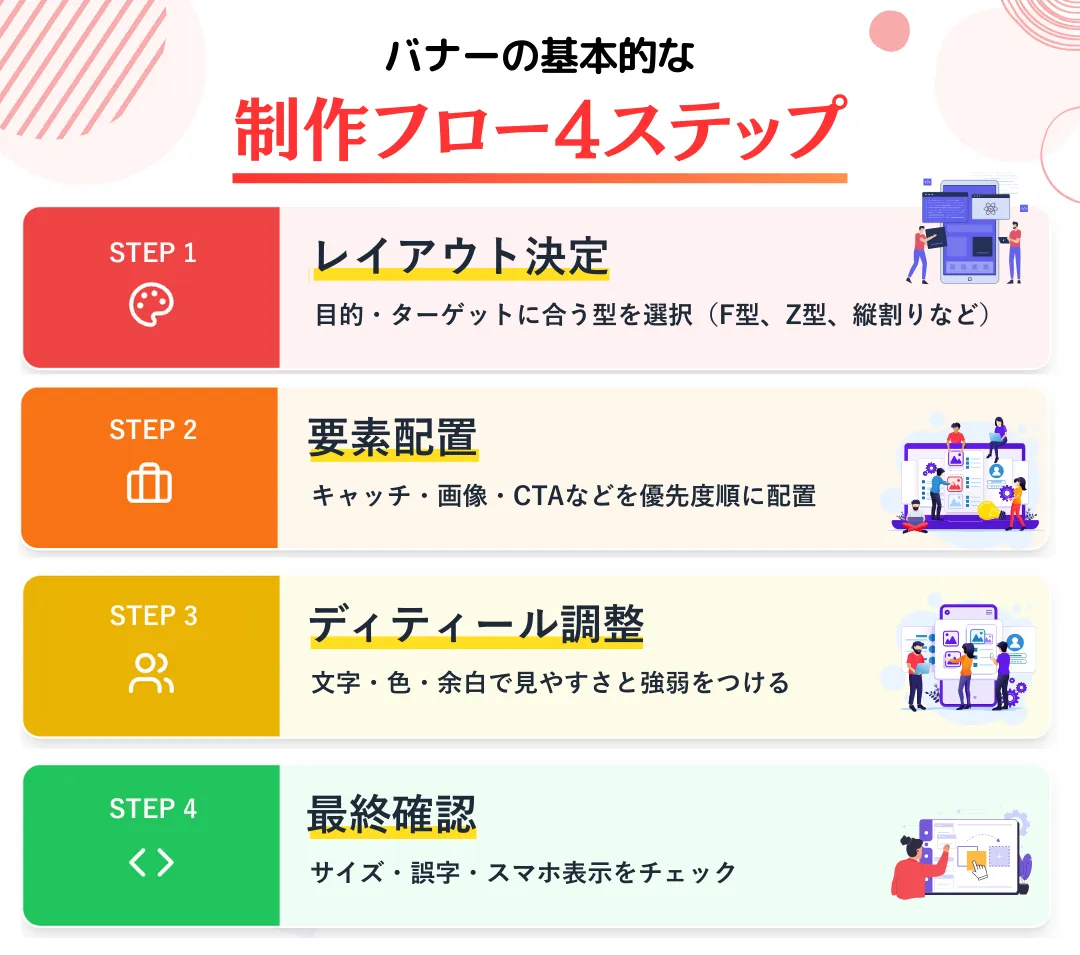
バナー制作は、見た目のデザインだけでなく、目的やターゲットに沿った構成や情報設計が重要です。
なんとなく作るのではなく、誰に何を伝えたいのかを整理したうえで制作することが成果につながります。
ここでは、初めての方でも取り組みやすいように、バナー制作の基本的な流れを4つのステップに分けてご紹介します。
ひとつの方法として、今後のバナー制作の参考にしてみてください。
STEP1:レイアウトを決める
クライアントから提示されたバナー制作の目的やターゲットが整理できたら、まずはレイアウトを決めましょう。
代表的なレイアウトの種類をご紹介します。
| 特徴 | メリット | |
| F型 | ・左側に寄せたテキストを上から下へ読んでいく ・テキスト量が多い場合によく使用される | ・目立たせたいものを上部や左側に配置して、読者の注意を引きつけられる ・テキストが整理されているので、誠実感のあるきっちりとした印象を与えやすい |
| Z型 | ・ユーザーの視線が左上→右上→左下→右下という「Z字」を描くように動く傾向を利用 ・中央にテキストや見せたい画像を寄せる | ・F型よりも自由度が高く、アレンジしやすい ・中央にパッと目がいくので、インパクトを与えたい場合に適している |
| 縦割り型 | ・画面を右と左に分割して、2つ以上の要素を同程度でアピールできる | ・視認性、可読性が高い ・情報がスッキリ整理されるので、目的の情報を見つけやすい |
| 斜め割り型 | ・F型レイアウトを元に、コンテンツを斜めに配置 | ・躍動感やスタイリッシュさ、元気な印象を与えられる ・視覚的に面白さを加えられるため、見る人の注意をグッと引けつけられる |
| グリッド型 | ・テキストや画像などの要素を格子状に配置 | ・情報がハッキリと分かれるため、内容が理解しやすい ・バランスの取りやすいレイアウトなので、初心者にもチャレンジしやすい |
| フッター型 | ・バナーの下部にテキスト要素をまとめる | ・画像とテキストのエリアがしっかりと分かれるので、キャンペーン系の訴求に適している |
| 特徴 | メリット | |
| F型 | ・左側に寄せたテキストを上から下へ読んでいく ・テキスト量が多い場合によく使用される | ・目立たせたいものを上部や左側に配置して、読者の注意を引きつけられる ・テキストが整理されているので、誠実感のあるきっちりとした印象を与えやすい |
| Z型 | ・ユーザーの視線が左上→右上→左下→右下という「Z字」を描くように動く傾向を利用 ・中央にテキストや見せたい画像を寄せる | ・F型よりも自由度が高く、アレンジしやすい ・中央にパッと目がいくので、インパクトを与えたい場合に適している |
| 縦割り型 | ・画面を右と左に分割して、2つ以上の要素を同程度でアピールできる | ・視認性、可読性が高い ・情報がスッキリ整理されるので、目的の情報を見つけやすい |
| 斜め割り型 | ・F型レイアウトを元に、コンテンツを斜めに配置 | ・躍動感やスタイリッシュさ、元気な印象を与えられる ・視覚的に面白さを加えられるため、見る人の注意をグッと引けつけられる |
| グリッド型 | ・テキストや画像などの要素を格子状に配置 | ・情報がハッキリと分かれるため、内容が理解しやすい ・バランスの取りやすいレイアウトなので、初心者にもチャレンジしやすい |
| フッター型 | ・バナーの下部にテキスト要素をまとめる | ・画像とテキストのエリアがしっかりと分かれるので、キャンペーン系の訴求に適している |
レイアウトの種類を知り、どのような効果が期待できるかを把握することで「伝わるデザイン」が実現しやすくなります。
STEP2:画像や文言などの要素を配置する
レイアウトが決まったら、バナーを構成する具体的な要素を配置していきましょう。
バナーに掲載する要素として、以下のような要素が挙げられます。
- キャッチコピー(タイトル文)
- サブコピー(補足説明)
- 商品や背景画像などの素材
- ロゴ
- CTA(ボタンや誘導文言など)
- キャンペーン情報
クライアントからの依頼では、画像や文言などの提供がある場合がほとんどです。
提供された要素を「誰に」「何を」「どう伝えたいのか」という視点で、優先順位をつけながら、バナー内に配置していきましょう。
この時点でレイアウトに違和感が生じたら、無理に進めず、STEP1に戻って調整しましょう。
より良いデザインを完成させるためには、試行錯誤を重ねながらブラッシュアップしていくことが大切です。
また、クライアントによっては「必要に応じて要素を追加・変更してもOK」という柔軟なケースもあります。
その際には、なぜその要素を加えたのか、どのような意図で配置したのかを言語化しておくと、提案時に説得力が増します。
STEP3:ディティールを調整する
全体の構成がある程度固まったら、仕上げの工程として細かな調整を行いましょう。
文字のサイズや余白、色味、配置のバランスなどを調整して、可読性と視認性を高めていく作業が中心です。
地味な作業に思えるかもしれませんが、最後のひと手間が、バナー全体のクオリティを大きく左右します。
- 文字サイズ・行間は見やすいか?
→ スマホでも読みやすいサイズになっているかを意識しましょう。 - 色やフォントでメリハリはついているか?
→ どこに注目してほしいのかが明確になっているか確認しましょう。 - 適切な余白がとれているか?
→ 読みやすさ、視認性を保つために、要素同士が窮屈に見えないことが大切です。
たとえば、キャッチコピーは大きく太く、補足説明は控えめにといったように強弱をつけることで印象に残ります。
ディティールの調整に躓いたら、時間を空けてから見直したり、他の人にフィードバックをもらったりするのもおすすめです。
STEP4:最終確認をする
バナーが完成したら、クライアントに納品する前に必ず最終確認をしましょう。
念入りに確認することが、クオリティに差をつける大切なステップとなります。
- サイズは合っているか?
→ 指定されたサイズで作成してあるか、ピクセル数を確認しましょう。 - 誤字・脱字はないか?
→ 特に日付や金額など、数字まわりは要注意です。クライアントの原稿と照らし合わせてみましょう。 - スマホやタブレットで見ても問題ないか?
→ 小さな画面で見たときの視認性やバランスも忘れずにチェックしましょう。実際にバナーを書き出してパソコン以外で確認するのがおすすめです。
基本的なことほど見落としがちです。
最終チェックの段階でテキストの誤りに気づいてハッとした、という経験を持つ人は少なくありません。
納品後にクライアントから指摘されると、信頼関係や評価に影響を及ぼす可能性もあります。
最終確認はしつこいくらいに何度も行い、自信を持って提出できる状態にしましょう。
【実演動画で学ぶ】ツール別のバナーの作り方

バナーを作る際に、「どのツールを使えばいいの?」「実際にどうやって作るの?」と迷う方も多いのではないでしょうか。
ここからは、日本デザインスクールの実演動画をもとに、CanvaとPhotoshopの2つのソフトで、作業工程をわかりやすくご紹介します。
デザインのポイントもあわせて解説しているので、「これからバナー制作にチャレンジしたい!」という方にもぴったりです。
Canvaでバナーを作成する方法
- STEP1:Canvaのテンプレを探す
- STEP2:レイアウトの構成を考える
- STEP3:下書きをする
- STEP4:制作をする
Canvaはテンプレートが豊富なので、上手く活用すると作業効率を大幅にアップできます。
初心者にとっては、ゼロからデザインを考えるよりも、既存のレイアウトをベースにカスタマイズしていく方が取り組みやすいでしょう。
Photoshopでバナーを作成する方法
- STEP1:レイアウトのラフを描く
- STEP2:写真エリアの作成
- STEP3:テキストデザインの調整
- STEP4:背景デザインの調整
- STEP5:装飾素材の追加・編集
- STEP6:画像素材の検索・配置
- STEP7:最終調整
Photoshopは自由度の高い表現ができる分、構成や目的をしっかり決めてから取り組むのが大切です。
Canvaよりも使い方は複雑ですが細かな調整が可能なため、より完成度の高いバナーを作りたい方や、デザインにこだわりたい方に向いています。
バナーを作るときの3つのポイント
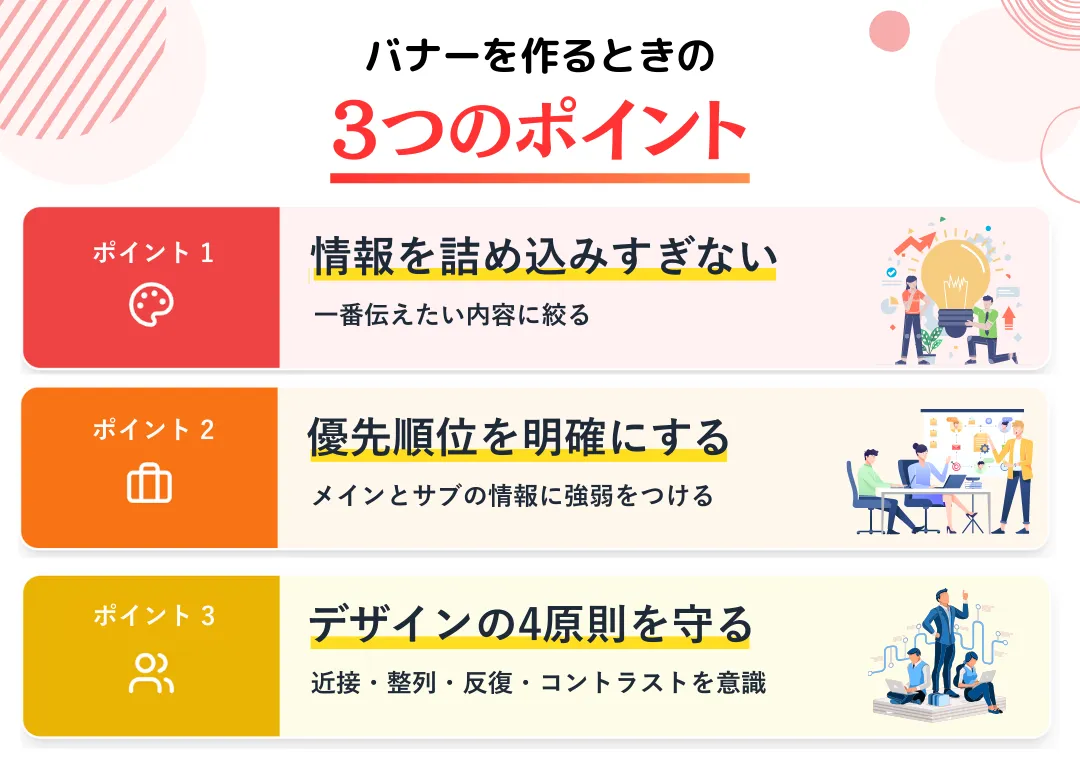
バナーは、限られたスペースでユーザーの関心を引くことが求められるクリエイティブです。
「パッと見て、伝わるかどうか」が重要であり、どれだけデザインに凝っていても、伝えたい情報がきちんと届かなければ意味がありません。
ここからは、バナー制作の際に意識したい3つの基本ポイントをご紹介します。
ポイント1:情報を詰め込みすぎない
バナー制作をしていると、「この情報も伝えたい」「あれも載せたい」と、アイディアが次々と浮かぶことがあります。
しかし、要素を詰め込みすぎると何を伝えたいのかがぼやけてしまい、かえってわかりにくくなってしまいます。
ユーザーの視線は一瞬しか留まらないことを意識して、「一番伝えたいことは何か?」を軸に、情報を絞りましょう。
また、あしらいの入れすぎにも注意が必要です。
装飾が過剰だと視線の移動が激しくなり、ユーザーにとっては情報の多すぎでストレスに感じる可能性があります。
「デザインは引き算」という言葉があるように、要素を絞る勇気も必要です。
伝えたいことがしっかりと伝わるように、不要な部分は削るくらいの気持ちで作成してみましょう。
ポイント2:優先順位を明確にする
バナーは「どこに目がいくか」がとても重要です。
バナーに入れる情報には「最も伝えたいメッセージ」であるメイン情報と「補足的な説明」にあたるサブ情報があり、それぞれの要素で伝えるべき重みが異なります。
たとえば、セールを告知するバナーだと、「セール開催中!」がメインで「期間限定」はサブ情報です。
これらの要素を同じトーン、サイズで並べてしまうと、何が大切なのかぼやけてしまいます。
ユーザーが見た人が、一目でバナーの目的を理解できるように、要素の優先順位を意識して、情報の強弱をしっかりとつけましょう。
優先順位を明確にする方法として、以下のポイントを参考にしてみてください。
- メインコピーを大きく太くする
- サブ情報は小さめにして、カラーも落ち着かせる
- 重要な要素は中央や左上に配置する
また、「今すぐチェック!」「詳細を見る」など、行動を促すボタンやリンクも大切な要素です。
ただし、主役はあくまでメインの訴求であり、サブ情報としての立ち位置は忘れないようにしましょう。
過度に目立たせずに、気づいてもらえる配置を心がけてください。
ポイント3:デザインの4原則を守る
見た目が整っていると、バナーの印象はグッと良くなります。
そのために大切なのが、「近接」「整列」「反復」「コントラスト」というデザインの4つの基本原則です。
この基本ルールをおさえておくと、クオリティの高いデザインに仕上げられます。
- 近接(Proximity):関連する情報は近くに配置し、ひとまとまりに見せること
- 読み手が内容を直感的に理解しやすくなる
- 整列(Alignment):文字や画像を揃えて、整った印象にすること
- 視線の流れがスムーズになり、視認性が上がる
- 反復(Repetition):色やフォントなどのデザイン要素を繰り返して使用すること
- 統一感が強まり、情報の関係性が分かりやすくなる
- コントラスト(Contrast):明暗、大きさ、太さなどに差をつけること
- メリハリをつけることで、情報の優先順位をアピールできる
派手な装飾がなくても、きちんと整って見えるバナーはこの原則がしっかり守られていることが多いです。
デザインに迷ったときは、この4つの基本原則に立ち返ってみましょう。
おすすめのバナー参考サイト5選
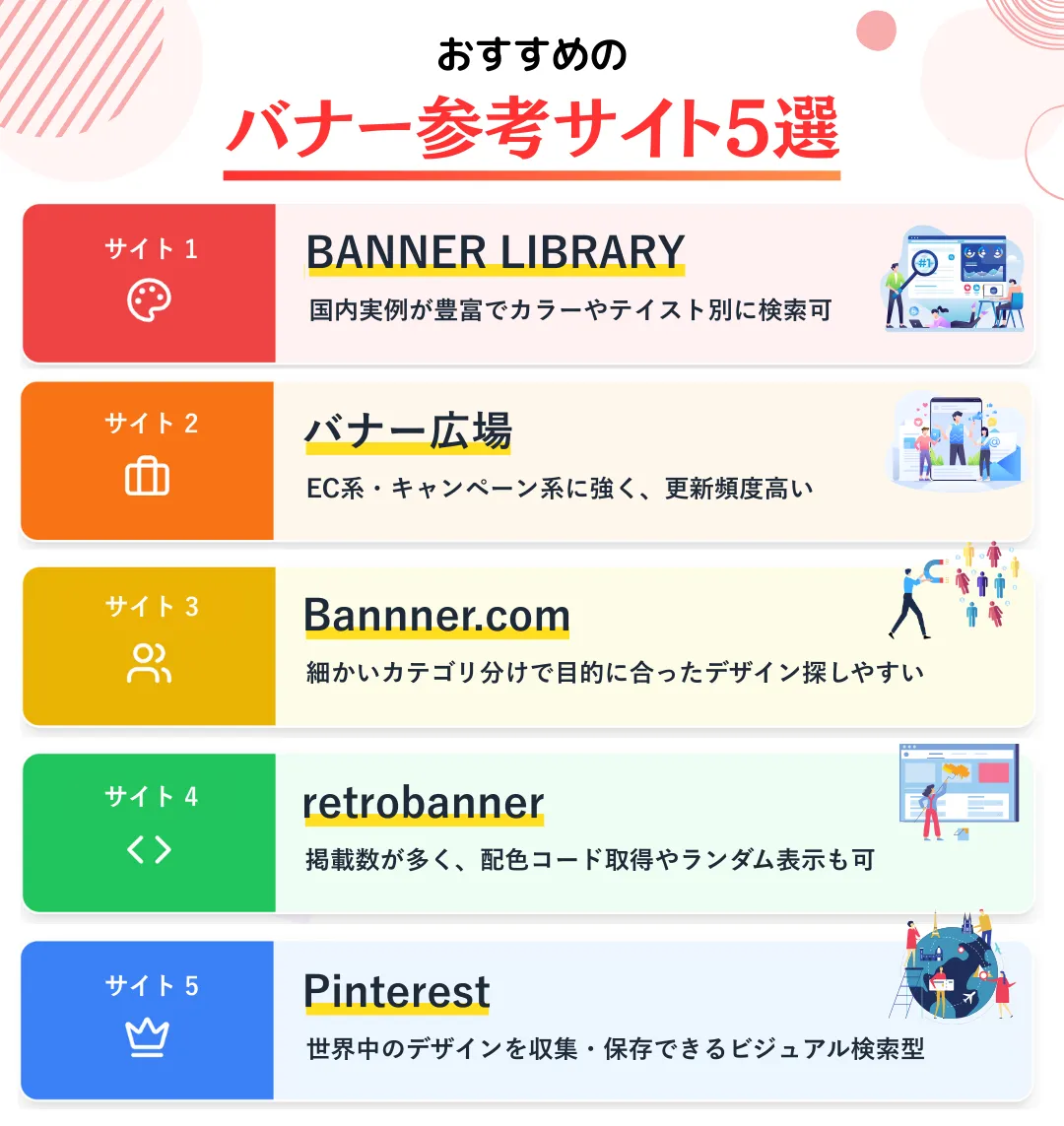
「どんなデザインにすればいいかわからない」
「バナー制作の引き出しを増やしたい」
そのようなときは、バナーの参考サイトをチェックしてみましょう。
プロの作品やアイデアがたくさん掲載されており、イメージ作りに非常に役立ちます。
今回は、おすすめのバナー参考サイトを5つご紹介します。
おすすめ1:BANNER LIBRARY
国内で実際に広告として使用されているバナーが掲載されているサイトです。
リアルな「売れるデザイン」が学べるだけでなく、トレンドや構成の情報収集にも適しています。
カラー、テイスト、サイズなどで細かくカテゴリー分けされているため、検索のしやすさも初心者に優しいです。
おすすめ2:バナー広場
集客やキャンペーン告知で掲載されるEC系バナーが豊富で、シンプルで使いやすいギャラリーサイトです。
更新頻度が高いため、常に最新のデザインを閲覧できます。
月間閲覧数ランキングも見れるので、どのようなデザインが参考にされているのか確認できて便利です。
おすすめ3:Bannner.com
こちらのサイトも頻繁に更新されるので、デザインの引き出しやインスピレーションを得たいときにぴったりです。
また、「テキストのみ」「写真メイン」など、より細かなカテゴリー分けがされており、目的に合ったバナーを効率よく探せます。
自分のイメージに近いデザインにスムーズに辿りつけるサイトとしておすすめです。
おすすめ4:retrobanner
掲載数が多く、とにかくたくさんのバナーに触れたいという方におすすめです。
バナーに使用されているカラーコードも取得できるため、配色の参考にもなります。
また、各ページの下部には、ランダムバナーデザインが表示されるので、思いがけないお気に入りのデザインと出会えるかもしれません。
おすすめ5:Pinterest
Pinterestは画像や動画を検索して収集できる、ビジュアル検索型のプラットフォームです。
バナー専門サイトではありませんが、「バナーデザイン」「banner ideas」などで検索すると、世界中のデザインが見られます。
好みのデザインはボードに保存しておけるため、自分だけのバナー参考集を作ることも可能です。
まとめ
WEBデザインにおける、バナーの役割と制作フローなどをご紹介してきました。
バナーとユーザーが接する時間は、ほんの一瞬です。
その一瞬で目に留まり、興味を持ってもらえなければ、どれほど魅力的なキャンペーンや商品であっても意味がありません。
だからこそ、「伝えたいことがしっかり届くデザイン」を目指して、細部にまで気を配ることが大切です。
最後に、この記事のポイントをまとめておきます。
- 視認性が高く、瞬時に情報を伝えられる
- 行動を促す導線をつくれる
- ブランドの印象づけができる
- スペースを有効活用できる
- STEP1:レイアウトを決める
- STEP2:画像や文言などの要素を配置する
- STEP3:ディティールを調整する
- STEP4:最終確認をする
- ポイント1:情報を詰め込みすぎない
- ポイント2:優先順位を明確にする
- ポイント3:デザインの4原則を守る
- おすすめ1:BANNER LIBRARY
- おすすめ2:バナー広場
- おすすめ3:Bannner.com
- おすすめ4:retrobanner
- おすすめ5:Pinterest
日本デザインスクールの実演動画も参考にしながら、バナー作りの基本をおさえて、制作を楽しんでいきましょう。